给阴沉的外景婚片增加阳光色彩
摘要:素材图片有点偏灰,可能是天气原因造成的。可以适当增加图片的饱和度来还原图片的色彩。然后再局部调整背景及人物的颜色,做出自己满意的效果。原图最...
素材图片有点偏灰,可能是天气原因造成的。可以适当增加图片的饱和度来还原图片的色彩。然后再局部调整背景及人物的颜色,做出自己满意的效果。
原图

最终效果

1、打开原图素材,把背景图层复制一层,混合模式改为“滤色”,不透明度改为:50%,然后合并图层。

2、把背景图层复制一层,创建色相/饱和度调整图层,把全图的饱和度设置为:+60,效果如下图。

3、用橡皮擦工具,不透明度:30%,流量100,把脸,手轻微擦拭出来。

4、用套索工具把脸和手大概的圈出来,按Ctrl + Alt + D 羽化60个像素。

5、创建可选颜色调整图层,对黄色进行调整,参数设置如下图。确定后合并所有图层。
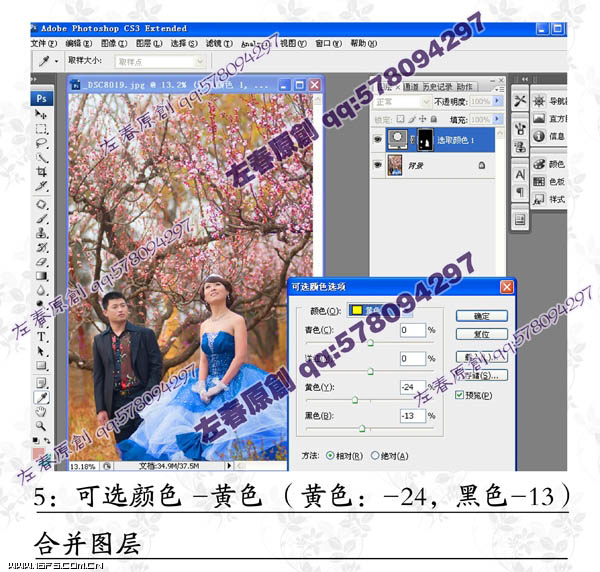
6、执行:图像 > 计算,参数设置如下图。

下一页更精彩
【给阴沉的外景婚片增加阳光色彩】相关文章:
上一篇:
PS制作暗蓝色唯美外景人物图片
下一篇:
调出美女人物图片流行的欧美淡黄色
